Приложения и сервисы в наших смартфонах часто используют позицию гаджета для различных функций и фишек. Иногда просто физически не получается оказаться в нужном месте для совершения определенного действия. Однако, есть способ подменить местоположение на своем смартфоне.
У каждого могут быть свои сценарии и причины использовать ложную геопозицию.
Во-первых, так можно здорово разыграть кого-то, если вы делитесь с человеком своим местоположением в приложении Локатор или iMessage.
Во-вторых, можно использовать подменную геопозицию для легкого прохождения игр, завязанных на геолокацию. Если еще не доловили всех покемонов, у вас есть шанс это исправить.
В-третьих, можно использовать фейковую геопозицию для соцсетей. Удивите всех заграничным фото во время карантинных ограничений.
Разумеется, могут быть и другие причины использовать подменную геопозицию на iPhone.
Какие способы подмены геопозиции существуют
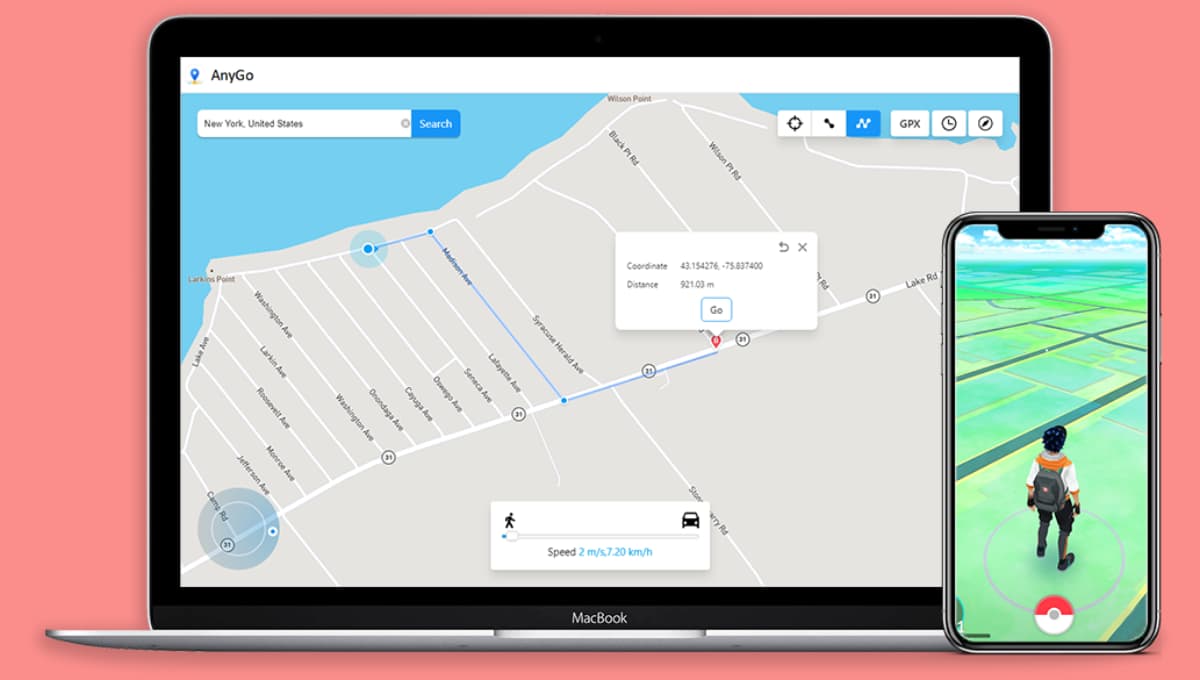
► Можно изменить местоположение при помощи VPN. Достаточно подключиться к любому заграничному серверу и отключить модуль геолокации.
Если нужное вам приложение поддерживает определение местоположения по сети, получится обмануть его и оказаться в другой стране.
Данный способ самый простой и не требует никаких сложных манипуляций. Нужно просто установить любой клиент VPN, например, TunnelBear или другие аналоги.
К сожалению, способ не всегда подойдет, кроме этого не получится указать точное местоположение в той или иной стране. Таким способом не получится виртуально “путешествовать” по своему государству или “отправиться” в экзотическую страну.
► Некоторые джейлбрейк твики могут в пару тапов перенести ваш гаджет в любую точку планеты без дополнительных сервисов и приложений. Для этого можно использовать твики akLocationX, GPSCheat или их аналоги.
С каждым годом причин делать джейлбрейк на iPhone все меньше, не все готовы идти на сопутствующие ограничения лишь для пары незначительных плюшек.
► Специальные приложения для компьютера могут подменить геолокацию на подключенном к нему iPhone. Способ вполне легальный и не требует никаких манипуляций или взлома.
Этот способ требует только прямое подключение смартфона к Mac или Windows-PC по проводу на время подмены геопозиции, зато решает все необходимые задачи. Именно таким способом мы сейчас и перенесемся в любое место на планете.
Как установить фейковую геопозицию на iPhone
1. Скачайте и установите приложение AnyGo с сайта разработчиков.
Утилита платная, за использование придется платить $9.95 в месяц или выложить $55.95 за пожизненную лицензию. К счастью, доступен бесплатный режим с рядом ограничений, которого хватит многим пользователям.
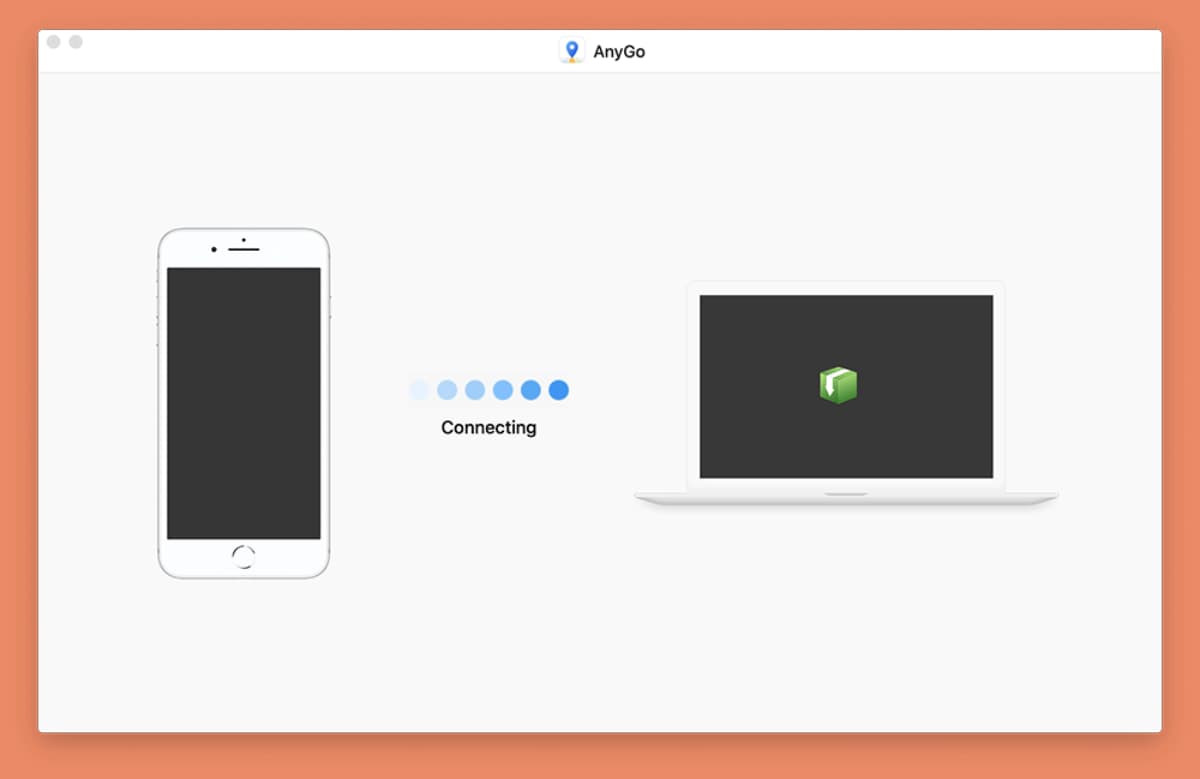
2. Запустите утилиту на компьютере и подключите смартфон при помощи кабеля.
3. В приложении AnyGo найдите нужное местоположение при помощи карты или строки поиска.
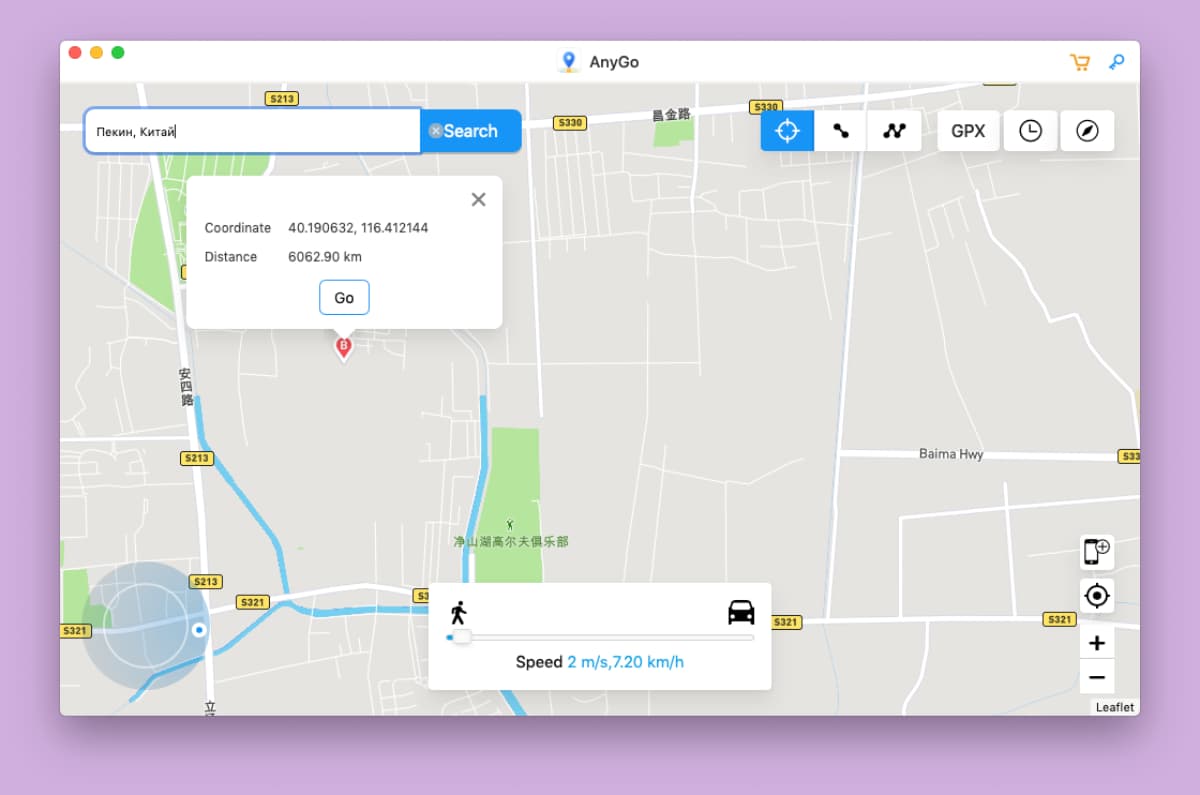
4. Перезапустите нужное приложение на iPhone и наслаждайтесь своим новым местоположением.
Таким способом можно обмануть практически любое приложение на смартфоне, картографические сервисы, навигаторы и, конечно же, социальные сети.
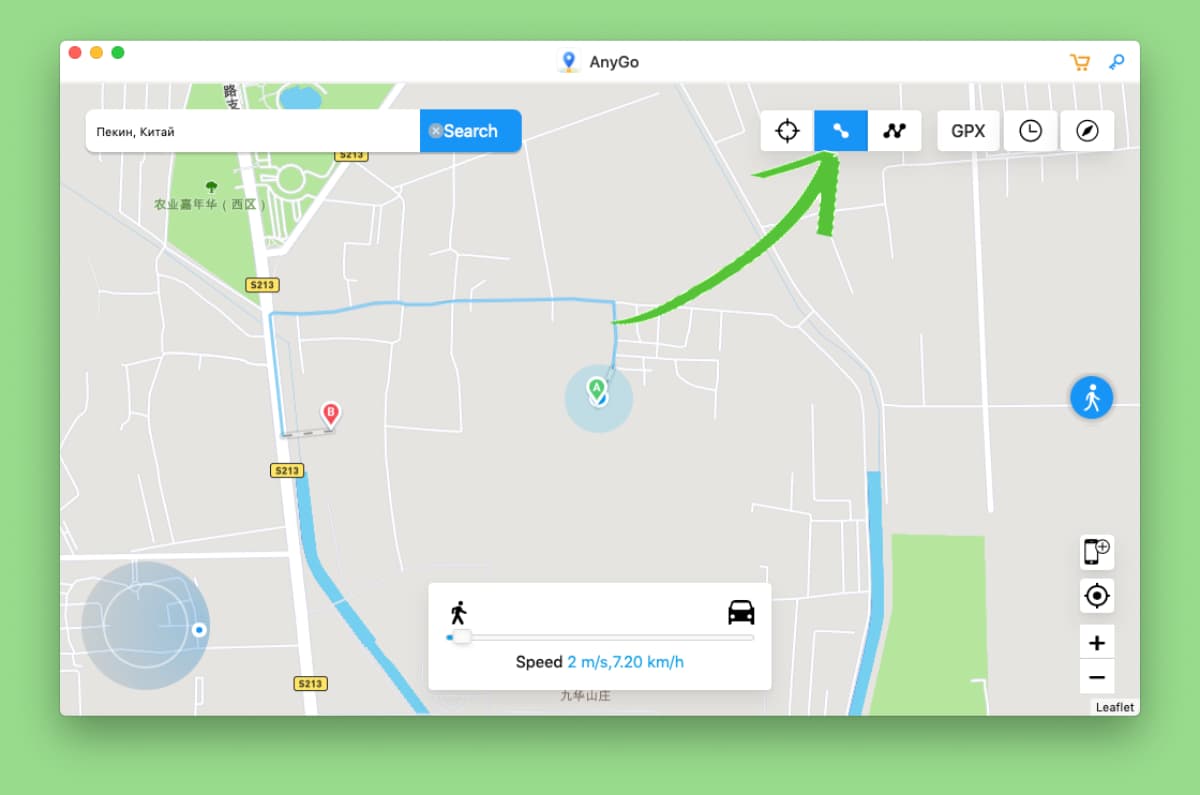
Можно пойти еще дальше и инициировать ложное перемещение смартфона. Для этого в приложении AnyGo достаточно перейти в режим поездки и указать конечную точку маршрута.
При помощи ползунка получится изменять скорость от пешей до перемещения на автомобиле. Устройство может перемещаться как по дороге, так и напрямик.
Вот так можно прямо сейчас запостить фотографию с экзотического острова или заграничного города, который недоступен.




 (40 голосов, общий рейтинг: 4.43 из 5)
(40 голосов, общий рейтинг: 4.43 из 5)
🤓 Хочешь больше? Подпишись на наш Telegram.

iPhones.ru
Угадайте, где я нахожусь?
- Apple,
- iOS,
- iPhone,
- фишки,
- это полезно
![]()
Артём Суровцев
@artyomsurovtsev
Люблю технологии и все, что с ними связано. Верю, что величайшие открытия человечества еще впереди!
Бывало ли у вас когда-либо желание подменить текущее местоположение и разрешить приложениям, установленным на вашем устройстве использовать сервисы ложной геолокации? Служба определения местоположения на телефоне полезна для ориентации по картам, ресторанам, и близлежащим продуктовым магазинам; хотя некоторые приложения от сторонних компаний могут использовать службу определения местоположения для ложных действий. Так как советов по тому, как изменить текущее местоположение на айфоне, подлежащих рассмотрению, довольно много, в этой статье мы рассмотрим наиболее из них полезные.
- Часть 1. Почему вы хотите подменить текущее положение?
- Часть 2. Наиболее простой способ изменить текущее местоположение на iPhone без использования каких-либо инструментов
- Часть 3. Измените текущее местоположение на iPhone при помощи некоторых программ подмены геолокации
Часть 1. Почему вы хотите подменить текущее положение?
Существует несколько причин, по которым вы хотели бы подменить своё текущее местоположение на iPhone. Причины могут носить развлекательный характер, либо необходимость соблюдения анонимности для работы с определёнными приложениями сторонних компаний. Спуфинг GPS (или подмена GPS) крайне доступна благодаря сервисам VPN, свободно доступным в App store. Хотя все они не так безопасны к использованию. Здесь мы перечислили несколько причин преимуществ подмены текущего местоположения.
- Если вы планируете посетить неизвестные для вас части света и хотите знать детали касательно улиц и ресторанов, превосходная идея использовать приложения для генерации ложного местоположения и посмотреть на эти места.
- Аналогично, если вы хотели бы найти кампанию людей в определённом месте, которое вы посещаете в следующем месяце; вы можете использовать сервис VPN для перехода на нужный адрес IP и начать искать такую кампанию в приложениях для знакомств.
- Вы можете приколоться в чате над семейной социальной группой, подменив свою геолокацию.
- Изменение местоположения может предоставить широкие возможности для того, чтобы попробовать новые приложения и программы, недоступные для вашего родного региона.
- Учитывая существенные проблемы с безопасностью в мире, приложение любой сторонней компании, установленное на вашем телефоне, может захватить ваше местоположение и продать его другим торговцам, ищущим личную геолокацию.
Часть 2. Наиболее простой способ изменить текущее местоположение на iPhone без использования каких-либо инструментов
- Включите экран своего iPhone и перейдите в “Настройки”.
- В настройках, прокрутите экран вниз, чтобы найти “iTunes и App Store”.
- После того как вы перешли в «iTunes и App store», на верхней панели вы можете найти “Apple ID,” коснитесь этой опции.
-
На сгенерированной карточке, коснитесь “Просмотр Apple ID.”
- После этого, в настройке “Аккаунты”, найдите “Страна/Регион” и коснитесь этой опции.
- Там у вас будет опция “Выбрать новую страну”.
- После того как вы выставили новую локацию, подтвердите изменения в выпадающем разделе Условия и Положения.
Часть 3. Измените текущее местоположение на iPhone при помощи некоторых программ подмены геолокации
Подмена местоположения через джэйлбрейк требует много суеты с установкой и настройкой; хотя вы можете использовать другие бесплатные инструменты. Эти приложения подменят местоположение, так как будто вы находитесь на отдыхе в другой части мира, несмотря на то, что в этот момент вы работаете из дома. Если вы хотите симулировать приложение на своём айфоне со случайным местоположением, вот как для этого можно использовать приложение SpoofLocation.
Tenorshare iAnyGo
Tenorshare iAnyGo – это совершенный инструмент, способный подменить местоположение на любое другое в один единственный клик. Это виртуальный локатор GPS, доступный для iOS-устройств. При помощи iAnyGo, вы можете с лёгкостью переключаться между режимом для двух местоположений и режимом для мульти-местоположений для того, чтобы поддерживать анонимность. Этот инструмент так же гибок в использовании и экономически эффективен. Если вы хотели бы поиграть в игры ограниченные на вашей территории, при помощи iAnyGo можно подсоединиться к определённому местоположению и играть в приемлемым пингом.
Плюсы:
- Простая и быстрая подмена местоположения без необходимости долгого ожидания для переключения.
- Пользовательский интерфейс дружелюбен для любого, кто его использует.
- Программа способна планировать переключение местоположений для iPhone, чтобы переключаться между ними своевременно.
- Достаточно маленькая цена
Минусы:
- В данный момент программа не совместима с Mac. (В данный момент такая возможность находится в разработке)
Действия для использования:
-
После того как вы скачаете и установите приложение на свой персональный компьютер, откройте его. Соедините айфон и ПК и разрешите “доверять этому устройству”.
-
Приложение начнёт скачивание местоположения на карте. Указав ваше местоположение на любой специфичной территории, нажмите на опцию “Начать изменение”.
- После этого, на айфоне, вы можете увидеть успешное изменение местоположения.
Видео руководство: Как использовать iAnyGo для подмены местоположения iPhone
Заключение
Поддержание своего местоположения скрытым относительно своей постоянной позиции обладает множеством преимуществ. Существует огромный шанс, что вы изучите и попробуете различные варианты вещей, ограниченных на вашей территории. Приложения, которые мы обсудили в секции выше, предоставляют функцию автоматического и ручного изменения местоположения. Если с айфоном возникают какие-то проблемы, вы можете попробовать Tenorshare ReiBoot для их исправления.
Люди так же задают вопросы о подмене текущего местоположения
1. Существует ли приложение для подмены GPS для iPhone?
Да, существует много приложений, доступных и готовых подделать GPS для iPhone. Приложения, такие как Hola, Fake GPS Run, и другие могут быть с лёгкостью использованы для сокрытия вашего текущего местоположения.
2. Можно ли подменить текущее местонахождение на iPhone?
Подделка местоположения на iPhone требует для осуществления больше усилий и ухищрений; хотя, приложения для ПК могут выполнить такую работу.

Присоединяйтесь к обсуждению и поделитесь своим голосом здесь
Большинство из нас пользуются опцией геолокацией при помощи GPS на iPhone для разных целей: ориентироваться на местности, узнать погоду в своём регионе, отметить локацию в социальных сетях. Для всех этих случаев нам важны точные координаты места. Однако, существует ряд личных обстоятельств, когда пользователю требуется поставить другое, «фейковое» местоположение. Как же обмануть геолокацию на iPhone?
Сегодня в статье подробно рассмотрим вопрос, как скрыть или поменять геопозицию на iPhone, снабдив инструкции подробными иллюстрациями.
Оглавление
- Для каких устройств подходит статья
- Зачем подменять геолокацию в iPhone?
- Проблемы, с которыми можно столкнуться при подмене геолокации в iPhone
- Как обмануть геолокацию через iSpoofer
- Меняем местоположение через iTools
- Меняем локацию с помощью резервной копии iPhone
- Выводы
Для каких устройств подходит статья
С вопросом замены местоположения на iPhone сталкиваются владельцы разных моделей устройств. На всех современных айфонах, находящихся в продаже и в использовании, существуют возможности «подмены» геолокации при помощи небольших хитростей. Поэтому механизмы, описанные в данной статье, будут актуальны для следующих устройств:
- iPhone 5
- iPhone 6/6 plus
- iPhone 7/7 plus
- iPhone 8/8 plus
- iPhone X/Xs/Xr/Xs Max
- iPhone 11/11 Pro/11 Pro Max.
- iPhone 12/12mini/12 Pro/12 Pro Max.
Зачем подменять геолокацию в iPhone
Причин, по которым пользователи хотят скрыть своё местоположение или заменить его на кардинально другое, может быть множество. Начиная от личных, когда человек не хочет, чтобы по информации в соцсетях все узнали, где он находится, заканчивая играми и приложениями, для которых принципиальна локация. Например, для любителей игры Pokémon Go важно «поймать» как можно больше покемонов на разных территориях. Чтобы не уезжать охотиться за покемонами в другую страну, можно «обмануть» игру, поменяв данные о геолокации, и тогда программа предоставит пользователю новые территории для «охоты». Таких игр и приложений весьма много, поэтому сегодня тема замены геолокации на iPhone волнует многих пользователей, особенно не столь опытных.
Проблемы, с которыми можно столкнуться при подмене геолокации в iPhone
Важно учитывать, что при «обмане» геолокации на iPhone благодаря использованию специальных приложений могут возникнуть определенные сложности. Например, Вы планируете использовать ненастоящую геолокацию для видеоигры, и скачиваете приложение подмены местонахождения (или GPS-спуфер). Видеоигра будет отлично использовать в работе «параллельное» местонахождение, но при этом все остальные программы, в том числе стандартные — Погода, курс валют, навигация и так далее — тоже могут начать путаться и выдавать данные по «обманной» локации, а не по Вашей настоящей. Поэтому может потребоваться отдельно вручную настраивать местонахождение для каждого приложения. Будет сложно отмечаться в ресторанах, на каких-либо мероприятиях, поскольку Ваши программы отметки будут путаться и использовать «нереальное» местонахождение — в таких случаях придётся каждый раз отключать приложение подмены локации.
Также стоит знать, что некоторые игровые приложения (та же игра Pokémon Go) научились определять обманную локацию, поскольку пользователи часто стремятся обмануть систему. В случае обнаружения обмана, Ваша учетная запись в игре может быть забанена, или приостановлена на время.
Кроме этого, различные iOS тоже могут по-разному реагировать на использование программ для подмены геолокации. Например, для iOS 10 потребуется один способ работы с заменой место, в более новых версиях — другие.
Как обмануть геолокацию через iSpoofer
Процесс смены местоположения на айфонах сложнее, чем на смартфонах на базе Android. Если на андроид можно просто скачать и использовать специальное приложение, то чтобы «обмануть» геолокацию в iPhone, нам потребуется использовать ПК. Существует удобная программа iSpoofer, позволяющая выдавать фейковые GPS-данные, которая работает на устройствах начиная с iOS 8 и до iOS 13. Единственный минус — бесплатно приложение работает только 3 дня, остальное обслуживание — платное.
- Скачиваем и устанавливаем iSpoofer.
- Подключаем свой айфон к ПК, открываем программу, и нажимаем кнопку Spoof («подмена», «подделка» в переводе с английского).
- Если появится сообщение о трёх бесплатных днях, выбираем Continue Trial (согласиться с договором).
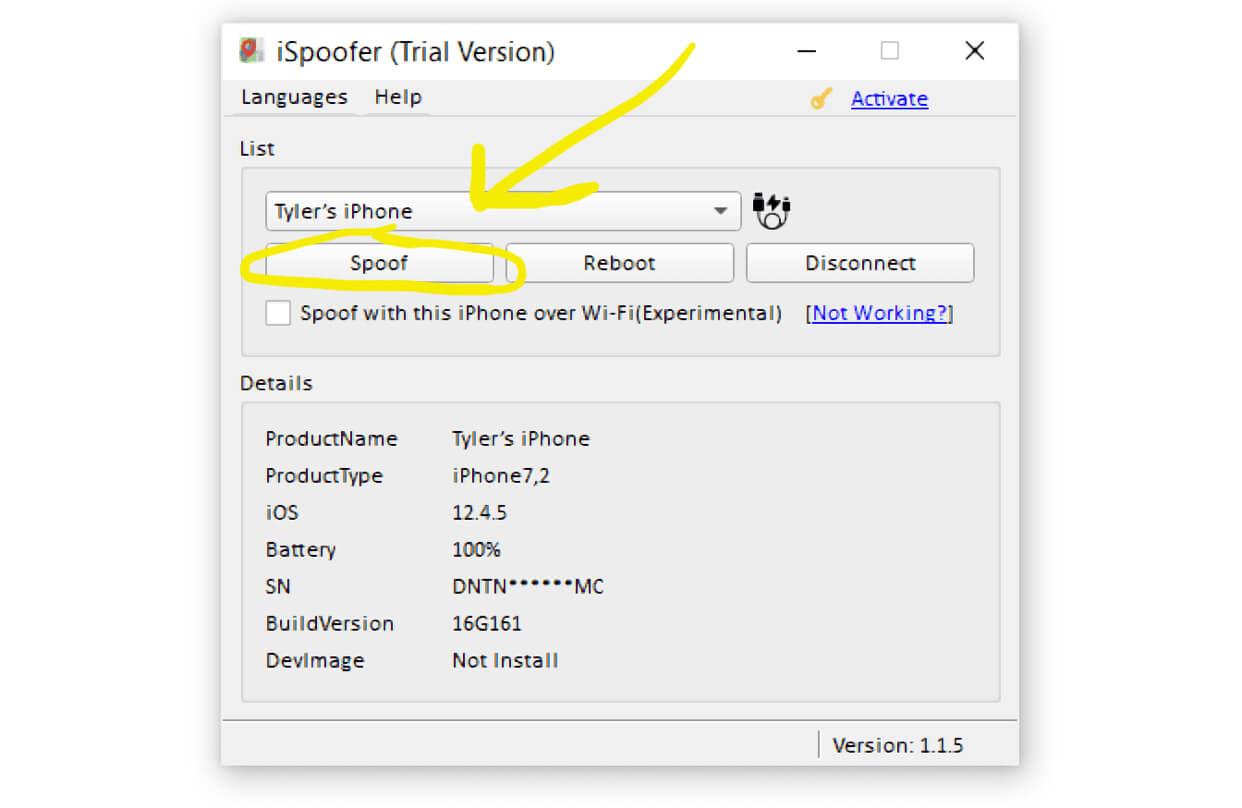
Рисунок 1. Нажимаем Spoof, чтобы начать работу по смене локации
- Приступаем к выбору нужной локации: вводим адрес в строке поиска или ищем и отмечаем прямо на карте. Жмём кнопку Move («переместиться»), чтобы нас «перенесли» в эту геолокацию:
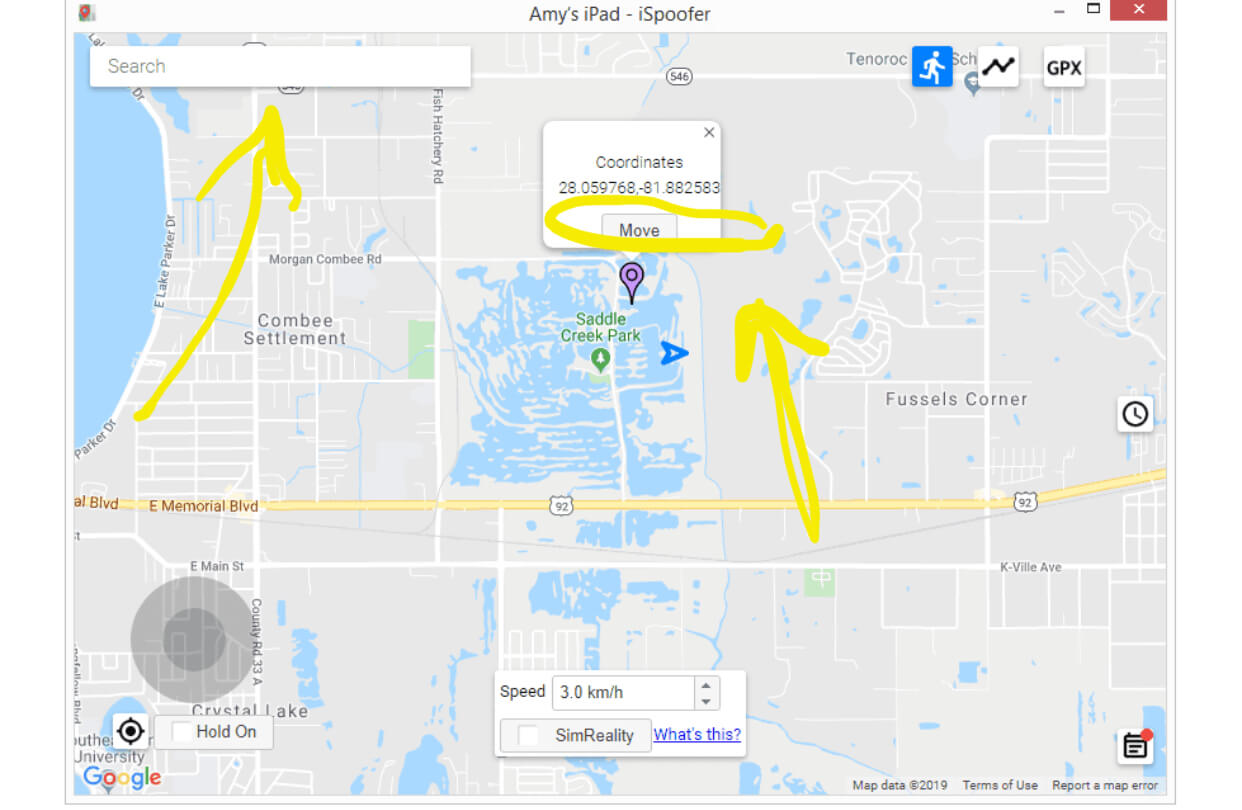
Рисунок 2. Выбираем место в поиске или на карте и нажимаем «Move», чтобы виртуально перенестись в эту локацию
Готово! Теперь «фейковая» локация прикреплена к Вашему iPhone, и это будет работать и после того, как девайс будет отсоединён от компьютера.
Меняем местоположение через iTools
Другой способ обмануть геолокацию — установить на ПК программу iTools.
- Скачиваем программу, открываем ее на компьютере и подключаем айфон к ПК по USB. Выбираем бесплатное использование в договоре.
- В открывшейся панели инструментов выбираем Virtual Location (виртуальное местоположение):
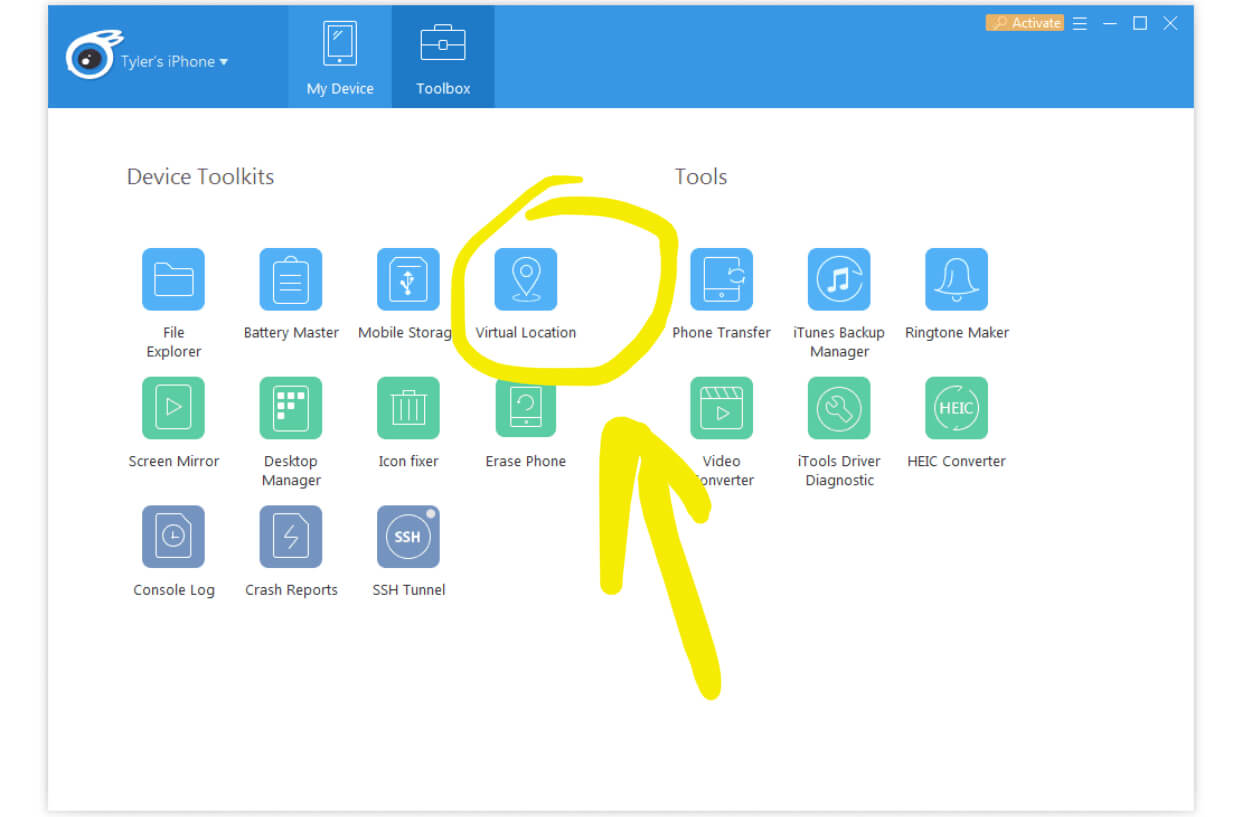
Рисунок 3. Нажимаем Virtual Location, чтобы поменять местоположение
- В строке поиска вводим данные о локации, которую нужно поставить. Затем, когда она отобразится на экране, жмём Move Here (переместиться сюда):
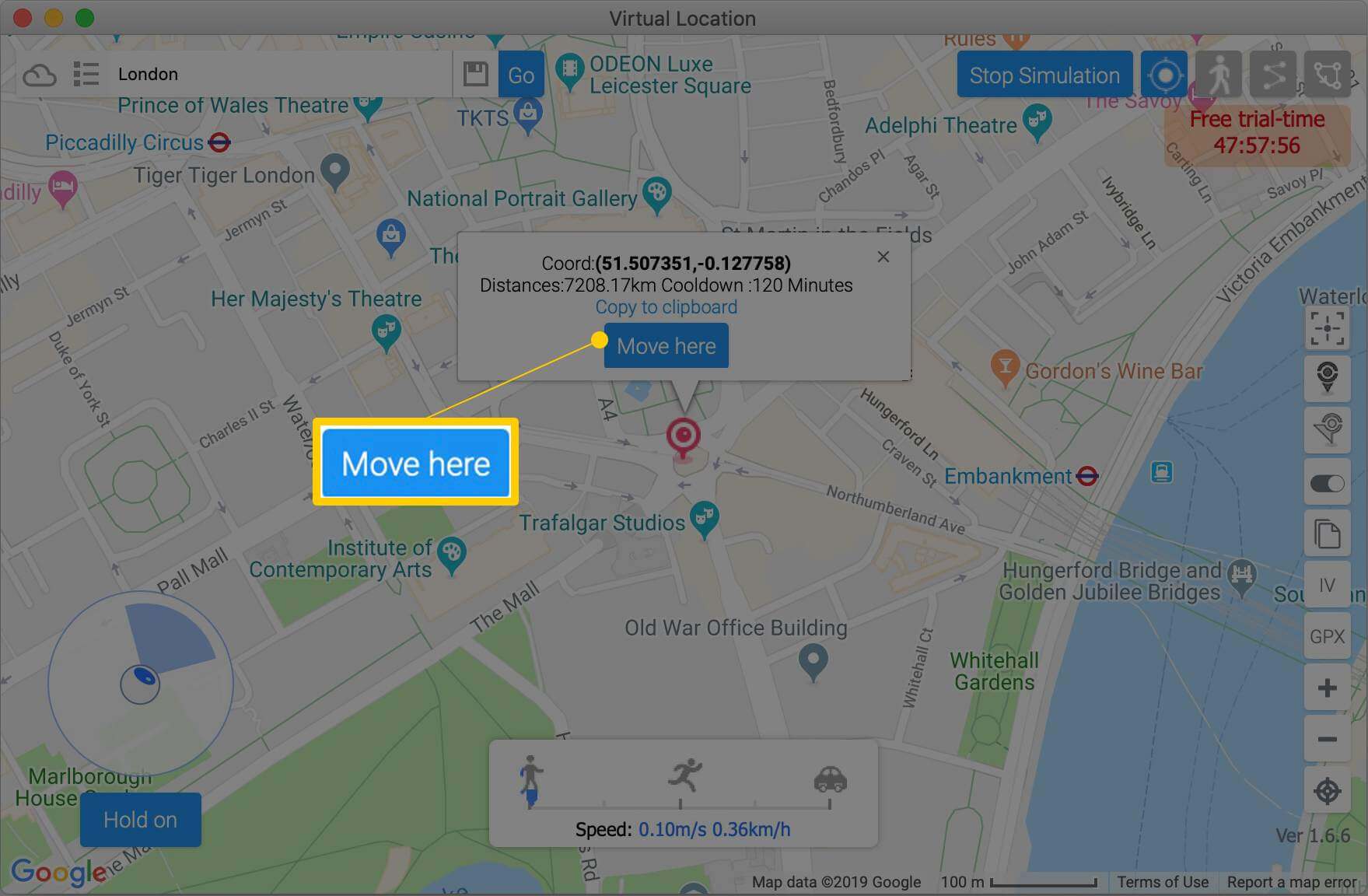
Рисунок 4. Вводим локацию и нажимаем Move Here для «переноса» нас туда
Готово! Можно отключать айфон от ПК. Программа спросит, нужно ли приостановить обманную локацию, выбираем No. После этого, айфон будет «привязан» к этой геолокации. Когда нам потребуется снова сменить место на реальное, заходим в программу на компьютере и выбираем Stop Simulation (прекратить подделку локации):
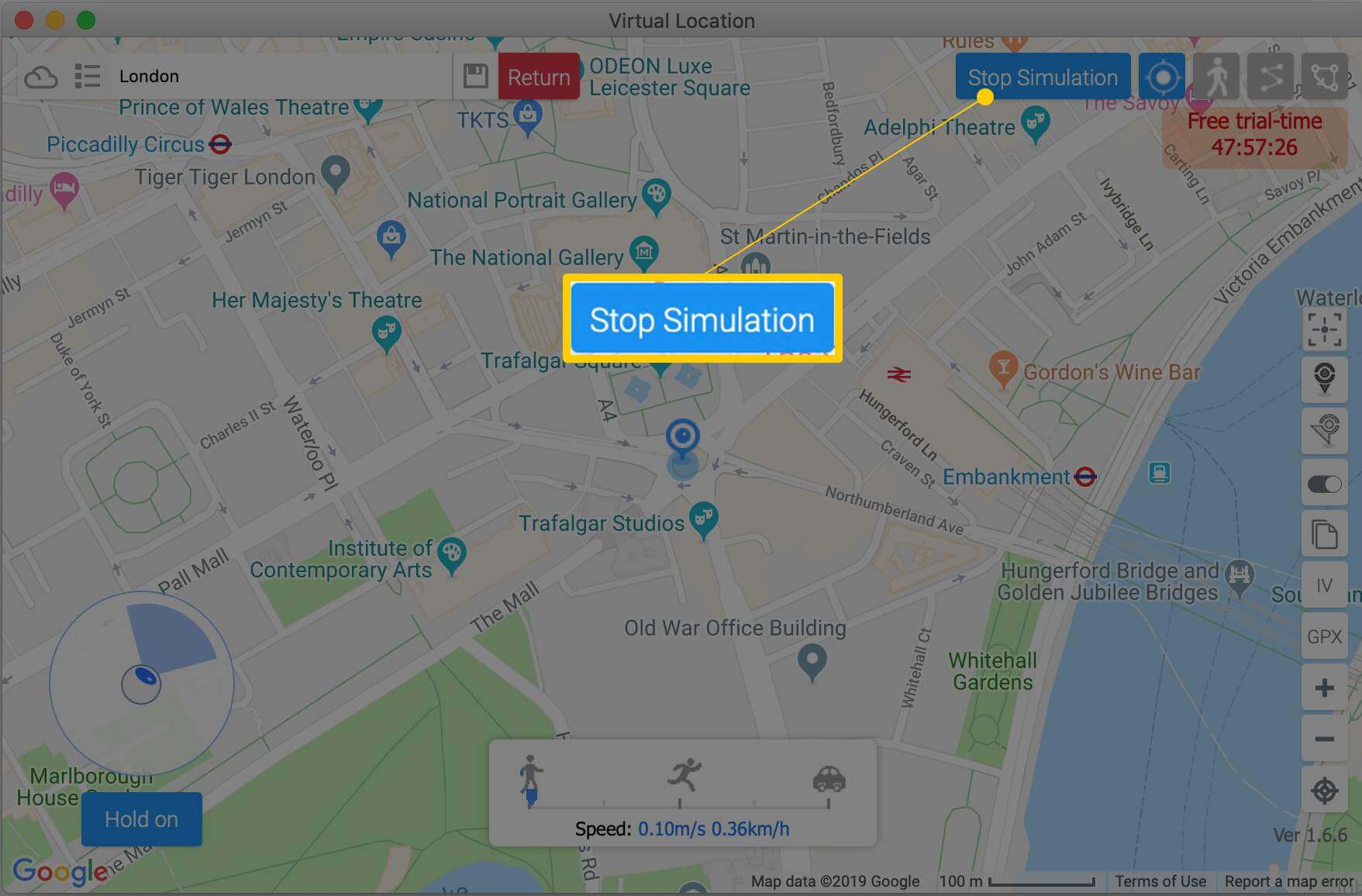
Рисунок 5. Выбираем Stop Simulation, когда нам потребуется снова вернуть реальную геолокацию
Важно: бесплатная версия работает только 24 часа! Если на следующие сутки Вам снова нужна обманная локация и Вы хотите использовать iTools бесплатно, нужно повторить вышеописанный процесс на другом компьютере. Обманная геолокация работает все время, пока Вы не перезагружаете свой айфон.
Меняем локацию с помощью резервной копии iPhone
Ещё один способ поменять местоположение, который будет работать на iOS 10 и более старых версиях — отредактировать файл PLIST в резервной копии iPhone. Нужно будет скачать программу 3uTools для Windows или iBackupBot для Mac (https://www.icopybot.com/itunes-backup-manager.htm).
- Открываем программу на ПК, подключаем айфон по usb и ждём, пока программа распознает его.
- Открываем меню iDevice вверху, выбираем опцию «Резервное копирование/Восстановление». В нем выбираем пункт Резервное копирование iDevice.
- В следующем экране выберем место, куда сохранить резервную копию. Жмём «Создать резервную копию».
- По завершению нажимаем ОК и выходим из окна «Резервное копирование iDevice». Теперь мы снова в экране Резервное копирование/Восстановление.
- Нажимаем «Управление резервными копиями», затем выбираем в самом верху списка только что созданную резервную копию. Жмём кнопку «Посмотр».
- Выбираем вкладку App Document слева, затем откроем AppDomain-com.apple Папка с картами справа.
- Перейдём в папку Библиотека > Настройки и дважды щелкнем файл com.apple.Maps.plist.
- Перейдём в самый низ текстового файла, куда вводим следующее: __internal__PlaceCardL
- Убедитесь, что под этой строкой написан такой же текст, все метки расставлены так же, как на рисунке:
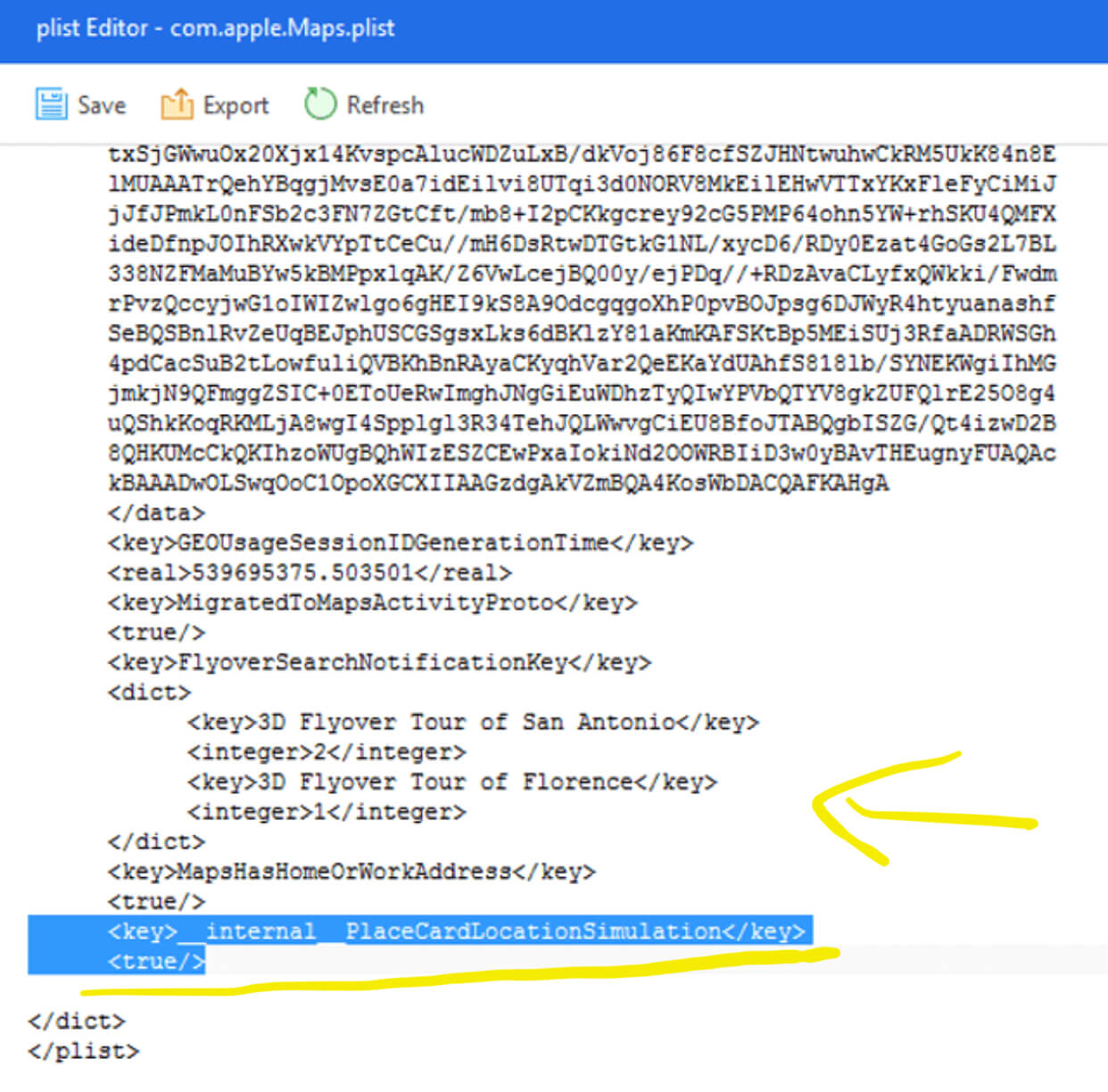
Рисунок 6. Вводим нужный код, убеждаемся что текст файла выше кода соответствует тому, что на рисунке
- Жмём Сохранить сверху, затем Сохранить еще раз, в конце ОК.
- Выходим назад в дисплей Резервное копирование/Восстановление, там жмём опцию Восстановить данные.
- Выберем последнюю копию (она будет вверху), а затем жмём Восстановить сейчас.
- Восстановим резервную копию iPhone: сперва отключим Найти iPhone в Настройках (заходим в iCloud, далее Найти iPhone, и там выключаем опцию.
- Ждём завершения процесса восстановления, и отключаем устройство.
- Теперь в Картах (именно Apple Maps) набираем «ложное» место, затем жмём Имитировать местоположение.
Ложная локация теперь будет срабатывать во всех остальных приложениях. Чтобы снова использовать свою реальное место, просто перезагрузите iPhone.
Выводы
В статье мы рассмотрели способы, позволяющие поменять геолокацию на iPhone. Это не так быстро, потребуется компьютер, но в целом все доступно при необходимости, и возможно сделать подмену локации бесплатно.
Надеемся, читателям были понятно наши инструкции, и Вы сможете поменять геопозицию на своём iPhone, если потребуется!
На чтение 5 мин. Просмотров 482 Опубликовано 13.04.2022
Спутниковые технологии постоянно развиваются. Раньше, чтобы узнать местонахождение объекта, надо было использовать, к примеру, специальное оборудование. Сейчас любой смартфон или iphone без ограничений выполняет полезные функции навигатора. Но любая, даже одна из лучших, технология имеет обратную сторону – теперь человеку становится все труднее спрятаться. В жизни могут возникнуть ситуации определенного вида, когда понадобится подмена местонахождения на iPhone или другом мобильном устройстве.
Содержание
- Фальшивое местоположение на iPhone
- Fake GPS Pro
- Location Faker 8
- iTools
- Без джейлбрейка
- Отзывы
Фальшивое местоположение на iPhone
Долгое время считалось, что подменить данные геолокации на iphone от Apple невозможно. Разработчики компании позаботились, чтобы пользователи были защищены – разработали в iphone «закрытый» интернет, в котором доступны только проверенные ресурсы. Таким образом, вероятность различных повреждений информации или материалов из-за быстрого заражения вирусом практически сводится к нулю. В медиа-магазине App Store нет некоторых приложений, которые свободно распространяются в Play Market.
Время показало, что даже самую надежную защиту iphone можно обойти за пару минут. Для получения доступа к управляющим файлам iPhone производители требуют сделать jailbreak. Затем у всех появится возможность выхода в альтернативный магазин Cydia.
В статье по данной теме мы расскажем про несколько приложений, получивших большое количество положительных голосов, которые помогут быстро обмануть навигационные спутники на iphone.
Fake GPS Pro
Данной программы для iOS нет в официальном магазине «Апп Стор», поэтому перед установкой нужно сначала делать джейлбрейк iphone. После этой процедуры станет доступен сервис Cydia, в котором будет находиться очень большое количество неофициального софта для портативной техники Apple.

ВАЖНО! Скачать данную утилиту для iphone можно в репозитории «Большой Босс». Доступны два варианта– Lite и Pro. Полный пакет стоит 4,99 долларов.
Легкая инструкция по работе с утилитой на iphone:
- Установите и откройте программу. Разрешите получать доступ к определению вашего местоположения.
- Найдите на карте необходимую точку, закрепите булавку одним кликом по рабочей области.
- Нажмите Play.
После проделанных действий слева появится сообщение «Travelling on…» – это означает, что iphone показывает ложные данные о местоположении.

НА ЗАМЕТКУ. Если пометить закрепленное место звездочкой, то информация автоматически отобразится на вкладке «Избранное», которая доступна прямо во всплывающем боковом меню.
Так вы сможете быстро добавить, например, свой дом. Здесь же есть удобный поиск по городам мира. Можно делиться своим расположением, например по электронной почте с друзьями или выставить пост с фото в Instagram или telegram. А в нижней панели есть есть функция переключения между текущим и выбранным местонахождением.
Location Faker 8
Название утилиты дословно переводится как «фальсификатор местоположения». Используется на iphone с джейлбрейком. Найти его можно на репозитории BigBoss. Утилита платная – 2,99 долларов. В магазине «Сидиа» имеется твик Локейшн Handle.
Чтобы изменить геопозицию iphone, достаточно впоследствии запуска утилиты отметить желаемое местоположение на карте и нажать ON. Приложение с этого момента начнет подменивать информацию о геолокации. Если человек ввел местонахождение из другого часового пояса, то одновременно изменятся данные в приложениях «Погода» и «Карты».

В «Локейшн Фейкер 8» доступны функции:
- включить, отключить;
- ввести локацию по координатам;
- применить новые изменения.
НА ЗАМЕТКУ. Если человек не знает точного расположения объекта, то он может зайти на сайт Google Maps, выбрать интересующую локацию и просмотреть позицию. Далее они вводятся в меню Settings.
iTools
Если хотите активировать функцию на iPhone, необходимо подключить гаджет к персональному компьютеру c Windows или mac с iTools. Здесь следует выполнить такую последовательность действий:
- Подключить iphone или ipad к ПК с помощью специального кабеля.
- Войти в Toolbox. Найти в строке главного меню виртуальное местоположение, нажать кнопку go.
- Ввести в текстовое поле желаемое месторасположение, нажать Move here. Далее начнется подмена действительной информации виртуальной.
- Чтобы прекратить симуляцию, требуется нажать Stop Simulation, которая расположена в правом верхнем углу окна программы.

НА ЗАМЕТКУ. В режиме ходьбы вы можете имитировать собственное перемещение с фиктивными данными.
Без джейлбрейка
К сожалению, на девайсах, не имеющих джейлбрейка, нет аналога предыдущей программы. Так как система закрытая и разработчики не пропустили бы подобный сервис в AppStore. Но есть один способ, который может исправить эту задачу. Этот способ является относительно простым, ведь не надо устанавливать сторонних приложений. Однако вы должны иметь два исправных iphone, работающих под управлением iOS 8 или более поздней версии программной оболочки. Оба iphone следует подключить к одной учетной записи icloud, активировать функцию определения местоположения.
Чтобы iphone стал посылать неправильные GPS данные, надо на вспомогательном устройстве в разделе «Конфиденциальность» выбрать «Службы геолокации» и нажать на экране «Поделиться геопозицией». На втором iphone в меню «Ссылка на карту» следует указать данные передатчика. Теперь остается положить второе устройство в нужное место и свободно отправиться в противоположном направлении.
Отзывы
Владельцы iphone отмечают как положительные, так и отрицательные стороны в применение каждого способа.
| Способ | Плюсы | Минусы |
| Фейк GPS, Faker 8 | Простые настройки, удобный интерфейс. Работают без перебоев, трансляция фальшивой геолокации в сети начинается сразу впоследствии применения изменений. | Оба приложения платные, а ссылки на бесплатные репозитороии не всегда актуальны. |
| iTools | Не требуется устанавливать на iphone дополнительный софт. | Сложность в поиске совместимой программы для компьютера. |
| Без jailbreak | Простые настройки. | Наличие двух рабочих iphone. |
Представленные программы на cydiacrawler.com имеют оценки ниже четырех.
В настоящее время существует несколько причин, когда придется обманывать службу геолокации. Вы можете получить доступ к сайтам, приложениям, которые запрещены на территории реального местонахождения. Однако в некоторых играх, например, Pokemon, вы рискуете аккаунтом, ведь его могут заблокировать в случае обнаружения обмана.
Наличие домашнего адреса на вашем iPhone может быть полезно для многих разных вещей, таких как навигация с помощью приложений Apple Maps или Google Maps или автозаполнение форм в вашем браузере.
Вы недавно переехали и хотите изменить домашний адрес на своем iPhone? Вы еще не добавили домашний адрес на свой iPhone и хотите добавить его сейчас? Это довольно просто изменить, поэтому читайте дальше, чтобы узнать, как это сделать!
- Часть 1. Как изменить домашний адрес на автозаполнении iPhone
- Часть 2. Измените домашнее местоположение на iPhone, отредактировав свой адрес Apple ID
- Часть 3. Как изменить домашний адрес в приложениях «Карты» на iPhone
- 1. Измените домашний адрес на Google Картах на iPhone.
- 2. Измените домашний адрес на Apple Maps на iPhone.
Как изменить домашний адрес на автозаполнении iPhone
Это ярлык для изменения домашнего адреса с помощью автозаполнения iPhone — например, когда вы заполняете форму в браузере, он обычно автоматически обнаруживает и заполняет поля, включая домашний адрес. Вот шаги:
Шаг 1. Откройте приложение «Контакты»> Нажмите на свой профиль вверху> Нажмите кнопку «Изменить» в правом верхнем углу.

Шаг 2. Прокрутите вниз и нажмите кнопку «Изменить» рядом с домашним адресом, чтобы изменить его. Если вы еще не добавили адрес, вместо этого нажмите «Добавить адрес».

Шаг 3. Введите новый адрес и сохраните его.
Шаг 4. Откройте меню «Настройки» и нажмите «Safari». Затем коснитесь параметра «Автозаполнение» в разделе «Общие».
Шаг 5. Убедитесь, что включена опция автозаполнения информации о контактах.
Шаг 6. Нажмите «Моя информация», чтобы просмотреть свои данные. Затем перейдите в поле «Адрес» и вручную введите новый адрес, чтобы изменить его.

Измените домашнее местоположение на iPhone, отредактировав свой адрес Apple ID
Вы также можете изменить свое домашнее местоположение на своем iPhone, изменив свой адрес Apple ID. Однако перед этим убедитесь, что вы использовали весь свой баланс Apple ID и подписки, иначе вы потеряете к ним доступ.
Чтобы изменить местоположение Apple ID, выполните следующие действия:
Шаг 1. Откройте меню «Настройки» на вашем iPhone.
Шаг 2. Нажмите «iTunes» и «Магазин приложений»> «Просмотр Apple ID»> «Страна / регион» в разделе «Учетные записи» и выберите новое местоположение.

Шаг 3. Просмотрите изменения и примите Условия использования. Теперь ваше местоположение должно быть обновлено на вашем iPhone.
Как изменить домашний адрес в приложениях «Карты» на iPhone
Если с помощью первых двух методов изменение адреса не вступает в силу немедленно, вы можете перезапустить приложения карты, чтобы выполнить проверку. Вы также можете изменить домашний адрес прямо на вашем iPhone в приложении «Карты». Будь то Apple Maps или Google Maps, следующие советы помогут вам в решении вашей проблемы.
1. Измените домашний адрес на Google Maps на iPhone
Если вы используете Google Maps в качестве приложения карт по умолчанию на вашем iPhone, в этом разделе будет показано, как изменить домашний адрес в этом приложении. Для этого просто выполните следующие действия:
Шаг 1. Запустите приложение Google Maps на вашем iPhone> Нажмите значок гамбургера в верхнем левом углу, чтобы получить дополнительные параметры> Нажмите «Мои места».

Шаг 2. Это покажет вам список ваших сохраненных адресов. Коснитесь трех точек справа от домашнего адреса> коснитесь «Изменить дом».

Шаг 3. Нажмите на строку поиска и введите свой домашний адрес, чтобы Карты Google загрузили его автоматически. Вы также можете нажать «Выбрать на карте», если хотите найти свой адрес на Google Maps вместо того, чтобы вводить его.
Шаг 4. Сохраните внесенные вами изменения, и ваш домашний адрес будет обновлен в Google Maps.
2. Измените домашний адрес на Apple Maps на iPhone.
Если вы используете собственные карты Apple Maps в качестве приложения карт по умолчанию на вашем iPhone, в этом разделе будет показано, как вы можете изменить домашний адрес в этом приложении. Для этого просто выполните следующие действия:
Шаг 1. Откройте приложение Apple Maps> Коснитесь информационного логотипа «i» в правом верхнем углу экрана.

Шаг 2. В появившемся окне «Настройки карты» нажмите «Сообщить о проблеме»> нажмите «Дом».
Если вы никогда раньше не задавали свой домашний адрес, Apple Maps теперь перенесет вас на страницу, где вы можете ввести и найти свой домашний адрес. Если вы уже установили домашний адрес, проведите по существующему домашнему адресу влево и нажмите «Удалить».
Шаг 3. Нажмите «Добавить место» или «Адрес»> «Введите домашний адрес»> нажмите его, когда увидите его в результатах поиска.
Шаг 4. Нажмите «Добавить», чтобы сохранить новый домашний адрес на Apple Maps.
Существует также еще один более простой метод, который вы можете использовать для изменения домашнего адреса в Apple Maps на вашем iPhone. Чтобы использовать этот метод, выполните следующие действия:
Шаг 1. Запустите Apple Maps на вашем iPhone> введите «Дом» в поле «Поиск места или адреса».
Шаг 2. Нажмите «Дом» в результатах поиска.
Шаг 3. В окне навигации нажмите «Изменить местоположение».

Шаг 4. Введите свой новый домашний адрес, затем нажмите «Далее» и «Готово». Это обновит ваш домашний адрес по умолчанию.
Заключение
После выполнения инструкций вы должны были успешно изменить свой домашний адрес. Если у вас есть вопросы или советы, не стесняйтесь оставлять комментарии. Не стесняйтесь поделиться этим постом со своим другом, если он окажется для вас полезным.
В жизни может случится так, что вам будет необходимо скрыть или вовсе изменить координаты геолокации на вашем iPhone или iPad, ситуации бывают разные и не всегда хочется показывать свое местоположение. Сегодня мы расскажем вам как скрыть/изменить геолокацию на iPhone или iPad двумя способами.
 Изменить геолокацию на iPhone. Метод №1
Изменить геолокацию на iPhone. Метод №1
Данный способ отправить «фейковые» гео-данные в Сеть довольно прост, но требует наличия двух устройств, работающих на iOS 8 и выше. Например, вас попросили отправить координаты вашего текущего местоположения в том же приложении iMessage, но вы не хотите передавать настоящую геолокацию. На помощь вам придет iPad, который находится дома (смоделируем ситуацию). Айпад должен быть подключен к той же учетной записи Apple ID и на нем должна быть активирована геолокация.
- На iPhone заходим в раздел «Конфиденциальность» > «Службы геолокации» и выбираем пункт «Поделиться геопозицией». Перед вами появится список гаджетов, активных для данной учетной записи Apple ID;
- Раздел «Ссылка на карту». Здесь указываем как раз наш iPad, который находится дома;
- Все, теперь все координаты с iPhone будут подписываться на iPad и соответственно вы скроете свою текущую геопозицию.


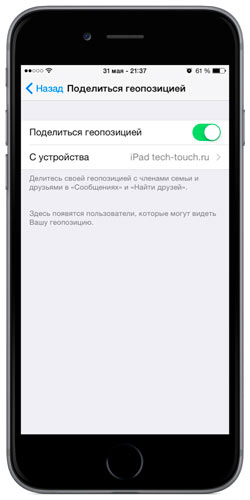
Теперь для того, чтобы скрыть/изменить геолокацию на iPhone вам просто нужно оставлять второе устройство в нужном месте. Профит!
Изменяем данные геолокации с помощью твика. Метод №2
Второй способ будет актуален лишь для устройств, на которые установлен джейлбрейк, т.е. для взломанных iPhone или iPad. Вам понадобится твик LocationFaker8. Скачать его можно из стокового репозитория BigBoss за $ 2.99 или бесплатно из репозитория repo.xarold.com
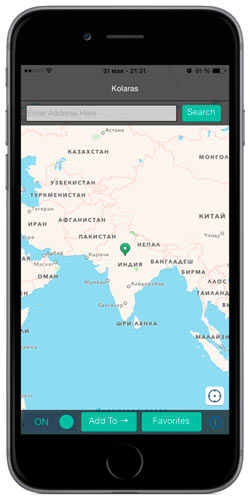
Настройки твика минимальные. Чтобы скрыть или изменить геолокацию на вашем iPhone просто зайдите в LocationFaker8, выберите нужное вам местоположение на карте и нажмите кнопку ON в интерфейсе утилиты. Ваши координаты изменены.
Канал с лучшими скидками на технику– здесь. Акции, промокоды, распродажи. Новые скидки каждый день.
Скорее подпишись!
Нашли ошибку, пожалуйста, выделите текст и нажмите Ctrl+Enter.
Тэги: LocationFaker8Инструкции и Хаки


